La mayoría de todos los sistemas operativos, incluyendo todas las versiones de Microsoft Windows, utilizan el archivo hosts para traducir nombres de dominio con las respectivas direcciones IP. Para que nos hagamos un idea clara de lo que es, este archivo hosts es similar a usar una guía telefónica para encontrar el número de teléfono correspondiente del nombre de una persona específica….pero llevándolo al plano de las direcciones IP. Es por eso por lo que hoy os proponemos este manual que os enseñará a editar fácilmente el archivo Hosts en Windows 10.
Es posible que en algún momento necesitéis modificar este fichero de Hosts para cambiar la dirección IP asociada a un determinado dominio local. O bien si sois administradores de una web o blog y habéis cambiado hace poco las DNS asociadas pero queréis comprobar que todo está correcto.
Ese es el motivo de este manual…y porque siempre viene bien tenerlo a mano.
Donde se encuentra el archivo Hosts en Windows 10
En los sistemas operativos de Microsoft, el archivo de hosts se encuentra en la siguiente ruta:
C:\Windows\System32\drivers\etc
Para acceder al mismo tan sólo tenemos que copiar esta ruta en el explorador de ficheros y pulsar intro.

Por cierto, comentar que si os interesa también realizamos en su día un manual sobre como editar el archivo hosts en Windows 7.
Editar el archivo Hosts en Windows 10 paso a paso
El archivo HOSTS es un archivo de texto que no tiene una extensión. Contiene líneas de texto en las que encontramos direcciones IP, seguido de uno o más nombres de dominio. Cada campo está separado por espacios en blanco (espacios en blanco o caracteres de tabulación).
Imaginaremos por un momento que tenemos configurado un dispositivo como una Raspberry Pi, que es accesible mediante una IP (192.168.0.10). En lugar de tener que recordar la dirección de la misma, podemos modificar el archivo Hosts para asignarle la dirección miraspberrypi.
Tan sólo tenemos que modificar este archivo hosts de Windows 10 para añadir la siguiente línea:
192.168.0.10 miraspberrypi
De esta manera cuando escribamos en el navegador la url http://miraspberrypi/ accederemos a la misma, en lugar de tener que recordar la IP. Esto es un ejemplo, personalmente lo uso para forzar la carga de una determinada dirección IP cuando realizo algún cambio en la configuración de los DNS del blog.
Copiar el archivo Hosts en Windows 10 al escritorio
Lo primero será arrastar o copiar el fichero desde la anterior ruta que os indicamos C:\Windows\System32\drivers\etc al escritorio. De esta manera no necesitaremos permisos especiales para editar el mismo.
Editar el archivo Hosts en Windows 10 con un editor de texto
Una vez que tenemos nuestra copia en el escritorio, debemos abrir la misma con cualquier programa de edición (Notepad, Editplus, Sublime Text…) y añadir las líneas con las direcciones IP que queramos asociar.
En nuestro ejemplo…
192.168.0.10 miraspberrypi
También podemos incluir líneas de comentarios mediante la colocación de una almohadilla (#) al principio de la línea.
Sobreescribir/Mover/Copiar el archivo Hosts en Windows 10
Por último sólo nos queda volver a copiar/mover el archivo HOSTS a su ubicación original, para que los cambios tengan efecto.
Comentar que el archivo HOSTS se puede ser usado a veces de software malintencionado, como adware, algunos virus informáticos, o troyanos… Estas aplicaciones pueden utilizar para redirigir el tráfico desde una determinada dirección a otra. Por lo que nunca está de más verificar que el contenido del mismo es el correcto.
Saludos desde lo más profundo de los bytes.




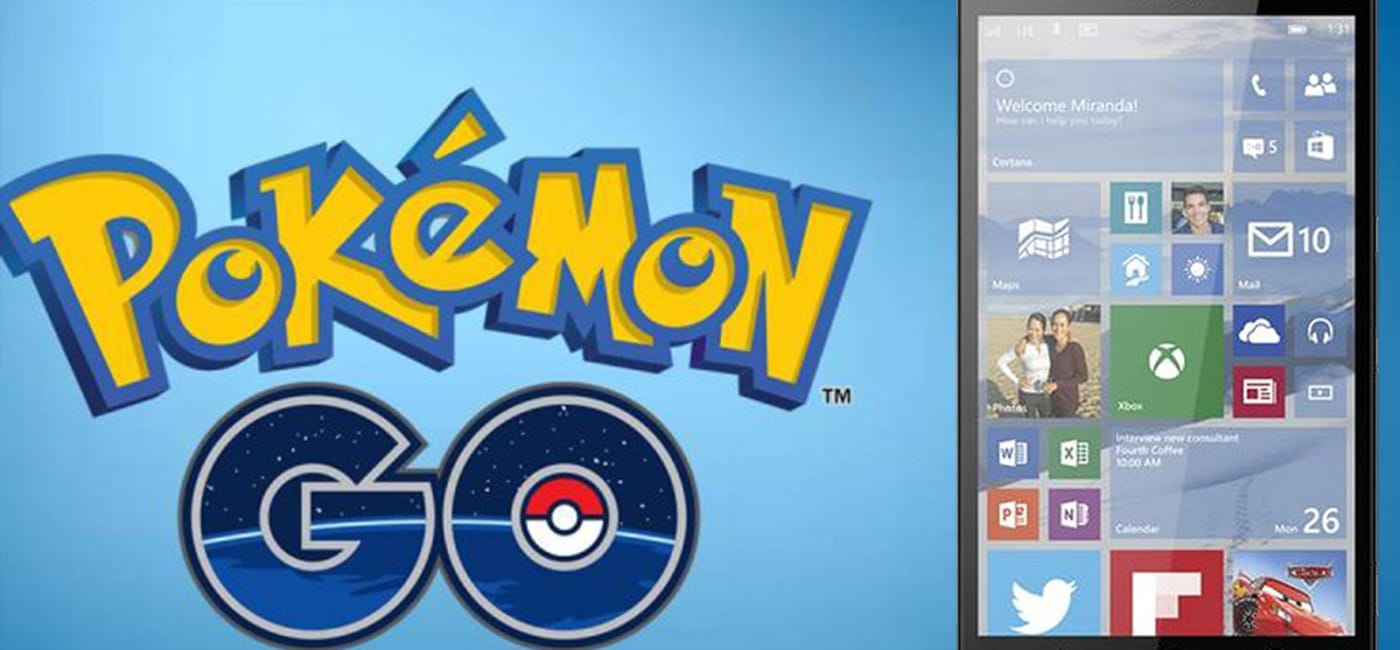
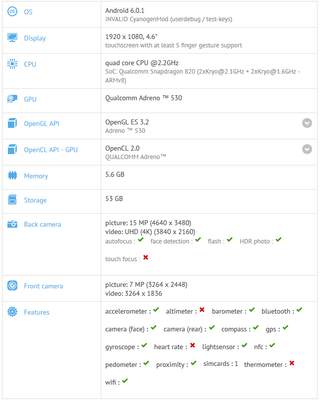











Muchas Gracias por la ayuda!
Excelente. Me gustaría saber como puedo indicar un puerto determinado en la IP.
Es sencillo, tan sólo tienes que poner:
IP:puerto
Por ejemplo:
127.0.0.1:8080
gracias!!! totalesss!!
Segui las instrucciones y no me permite guardar con el mismo nombre que es el archivo host, si le doy guardar me genera otro archivo con extencion .txt
Debes hacerlo con permisos de administrador.